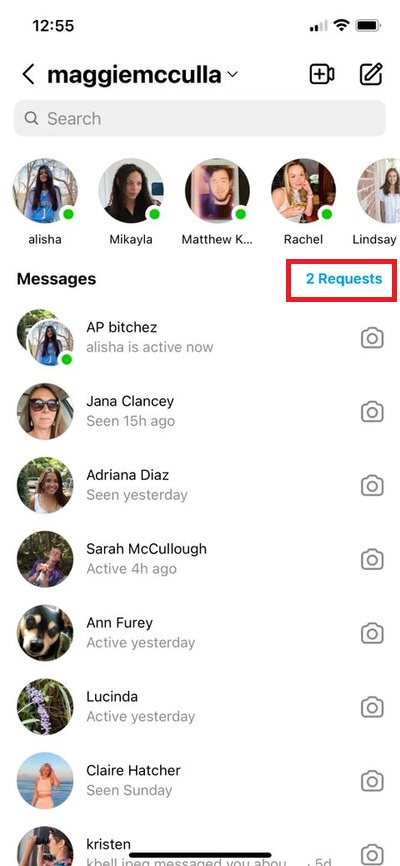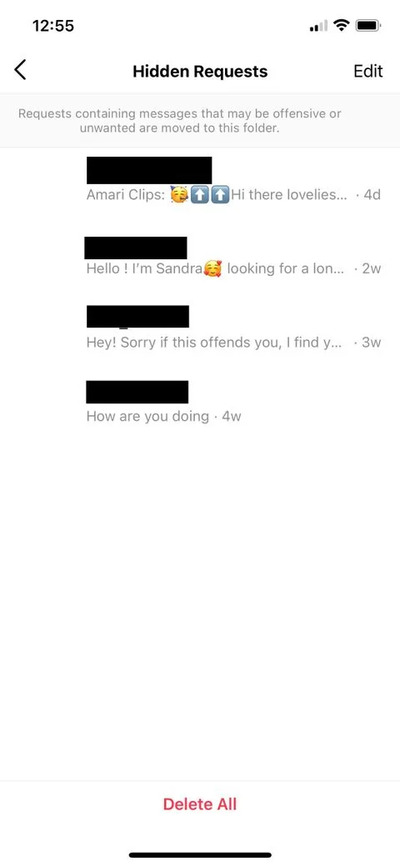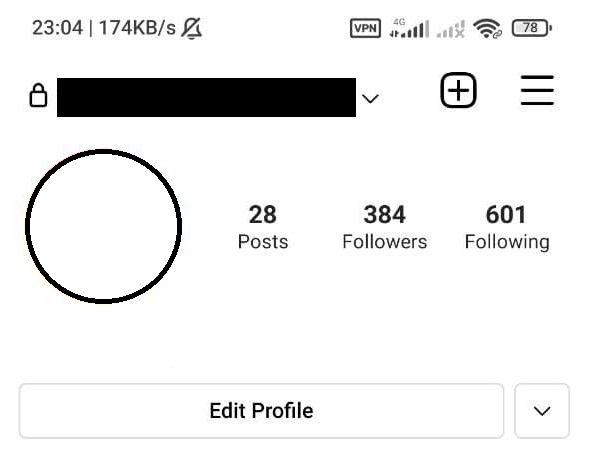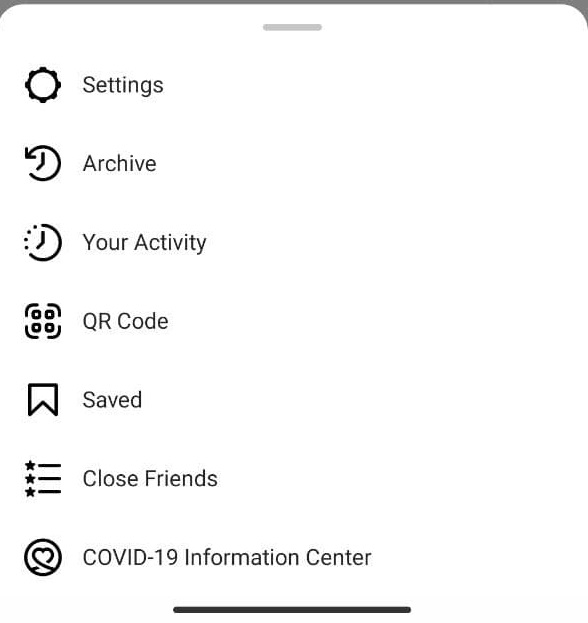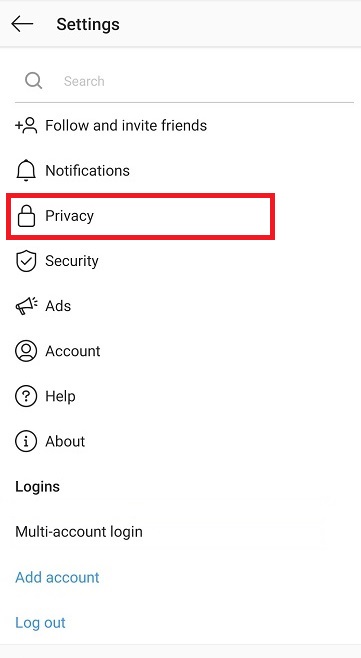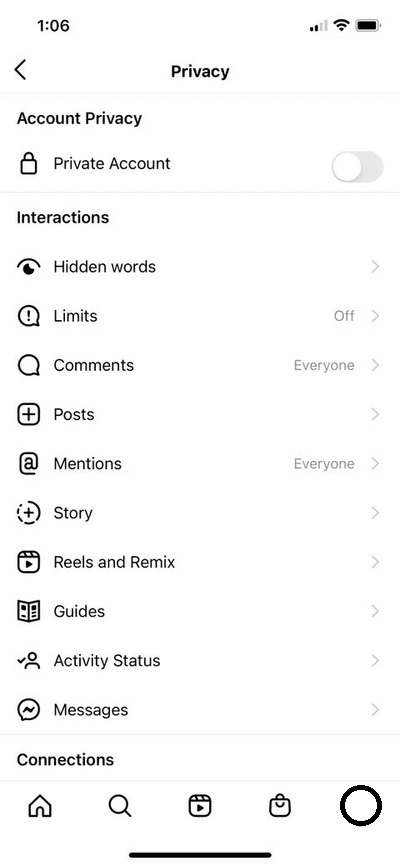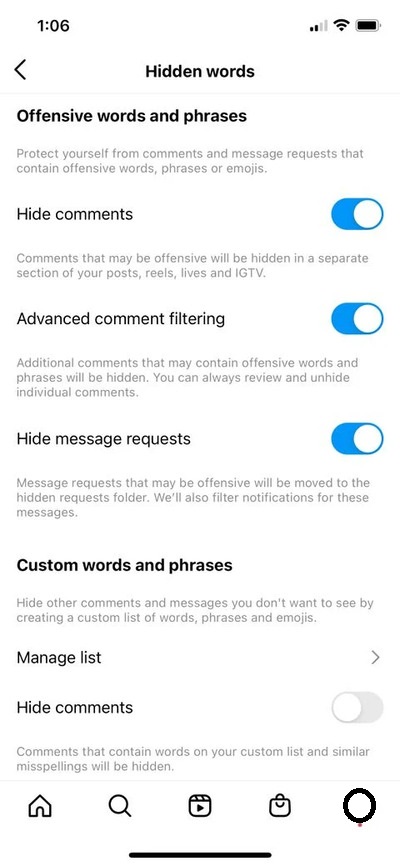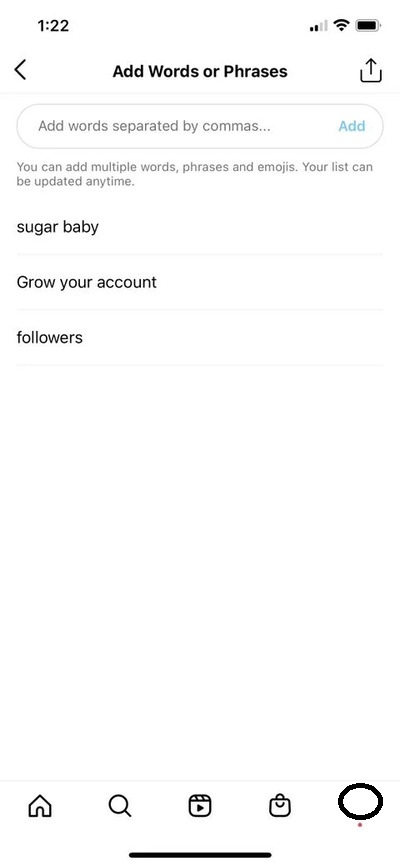چگونه می توانم با بخش پیام های مخفی (Request ) در اینستاگرام کار کنم؟
حتما برای شما هم اتفاق افتاده است که از سوی افرادی که آن ها را نمی شناسید پیام هایی را در بخش دایرکت نرم افزار اینستاگرام دریافت کرده باشید اما نمی دانید چگونه می توانید به آن ها پاسخ دهید و یا آن ها را بلاک کرده و از دایرکت خود حذف نمایید. ما در این مطلب قصد داریم تا نحوه انجام این کار را به شما آموزش دهیم. در ادامه با آموزش کار با بخش Request اینستاگرام همراه ما باشید.
شما می توانید آخرین نسخه برنامه اینستاگرام را برای اندروید از لینک Google Play و برای سیستم عامل ios از لینک App Store دانلود نمایید.
نکته: شما می توانید برای آگاهی از چگونگی حذف اکانت ذخیره شده اینستاگرام ، مبحث آموزش حذف اکانت ذخیره شده اینستاگرام را مطالعه نمایید.
نحوه کار با بخش Request اینستاگرام
برخی از پیام هایی که برای کاربران در اینستاگرام ارسال می شود، در پوشه ای قرار می گیرد و کاربر می تواند آن پیام ها را نخواند و نادیده بگیرد. علت قرار گرفتن برخی از پیام ها در این بخش می تواند وجود کلمات، ایموجی ها و… توهین آمیز و… باشد که از جانب اینستاگرام یا کاربران مسدود شده اند. کاربران می توانند هر زمان که خواستند این پیام ها را بخوانند، پاک کنند، کاربر ارسال کننده را بلاک کنند یا حتی آنان را تایید کنند.
در ادامه با نحوه ی مشاهده ی بخش Request اینستاگرام و نحوه ی کار با آن همراه ما باشید:
۱. در اولین و ابتدایی ترین مرحله باید نرم افزار اینستاگرام خود را از طریق مارکت های موجود به روز رسانی نمایید.
۲. پس از دانلود و نصب نسخه ی جدید، نرم افزار اینستاگرام را از منوی برنامه های خود انتخاب و اجرا کنید.
۳. سپس بر روی آیکون Home در نوار پایین صفحه کلیک کنید تا وارد منوی اولیه اینستاگرام شوید.
۴.برای وارد شدن به قسمت دایرکت ها،کافیست آیکون موشک یا همان آیکون دایرکت که در بالای صفحه و سمت راست صفحه قرار دارد را انتخاب کنید.
نکته : همچنین می توانید با کشیدن صفحه هوم (Home) یا صفحه ابتدایی اینستاگرام به سمت راست ، وارد بخش دایرکت های اینستاگرام شوید.
۵. سپس روی Requests بزنید. Requests به رنگ آبی است و عددی کنار آن قرار دارد.
۶. حال روی Hidden Requests بزنید.
۷. اگر نمی خواهید پیام در آن پوشه باشد، کافی است روی آن بزنید و Accept را انتخاب کنید.
۸. همچنین برای پاک کردن هم Delete را انتخاب کنید.
۹. می توانید برای اضافه کردن اموجی، کلمه و… به این فهرست، به پروفایل خود بروید.
۱۰. وارد پروفایل کاربری خود شوید.
۱۱. سپس بر روی آیکون به شکل سه خط افقی که در گوشه سمت راست بالای صفحه قرار دارد کلیک کنید.
۱۲. در منوی جدیدی که برای شما نمایش داده خواهد شد، گزینه Settings را انتخاب کنید.
۱۳. در منوی تنظیمات نرم افزار اینستاگرام، گزینه Privacy را مانند تصویر زیر انتخاب کنید.
۱۴. در منوی جدید نمایش داده شده، گزینه Hidden words را انتخاب کنید.
۱۵. در این مرحله باید بر روی گزینه Manage List کلیک کنید.
۱۶. اکنون موارد مورد نظر خود را به این لیست اضافه کنید و سپس بر روی گزینه Add کلیک کنید.
۱۷. شما می توانید در قسمت درخواست های پنهان شده در اینستاگرام، فردی را که برایتان پیام ارسال کرده است، بلاک کنید. کافی است روی پیام بزنید. سپس Block را انتخاب کنید.
۱۸. کافیست در نوار پایین صفحه بر روی گزینه Block که در گوشه سمت چپ قرار دارد کلیک کنید.
۱۹. شما می توانید فرد ارسال کننده پیام را از بخش درخواست ارسال پیام در اینستاگرام ریپورت کنید. اگر فرد چیزی گفته یا ارسال کرده که آزاردهنده و توهین آمیز بوده است، از همان بخش می توانید او را گزارش دهید.